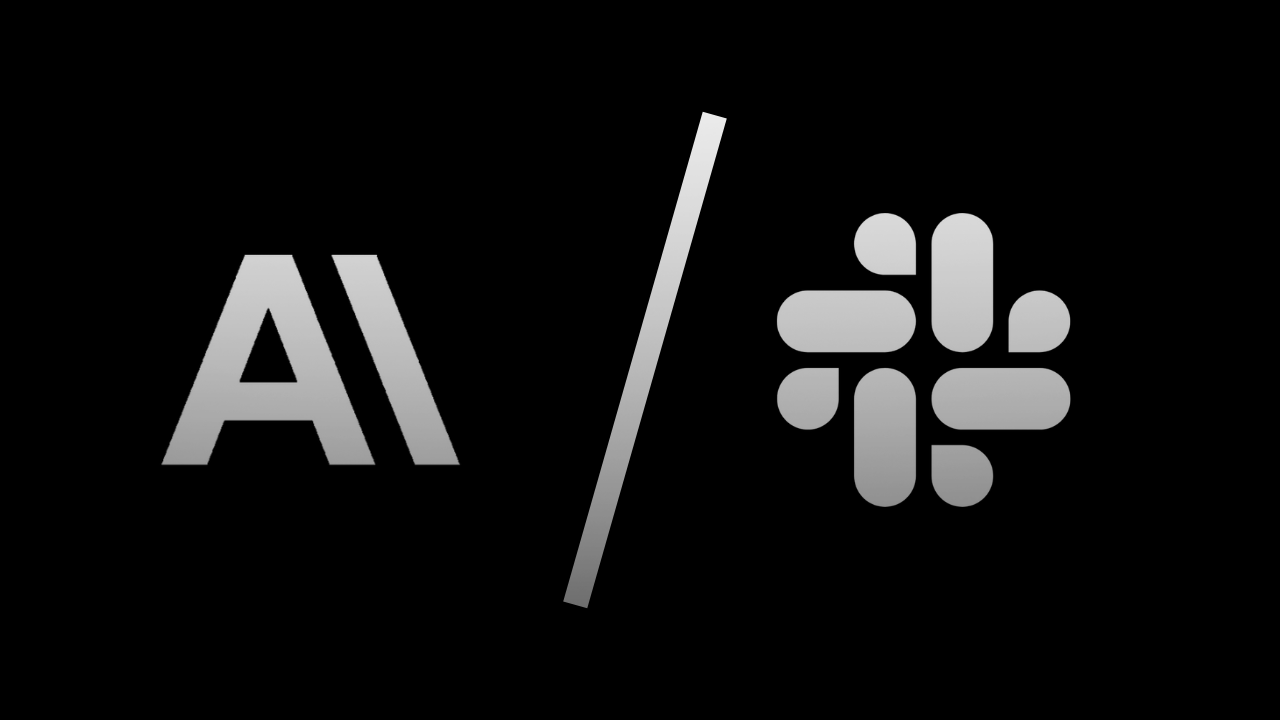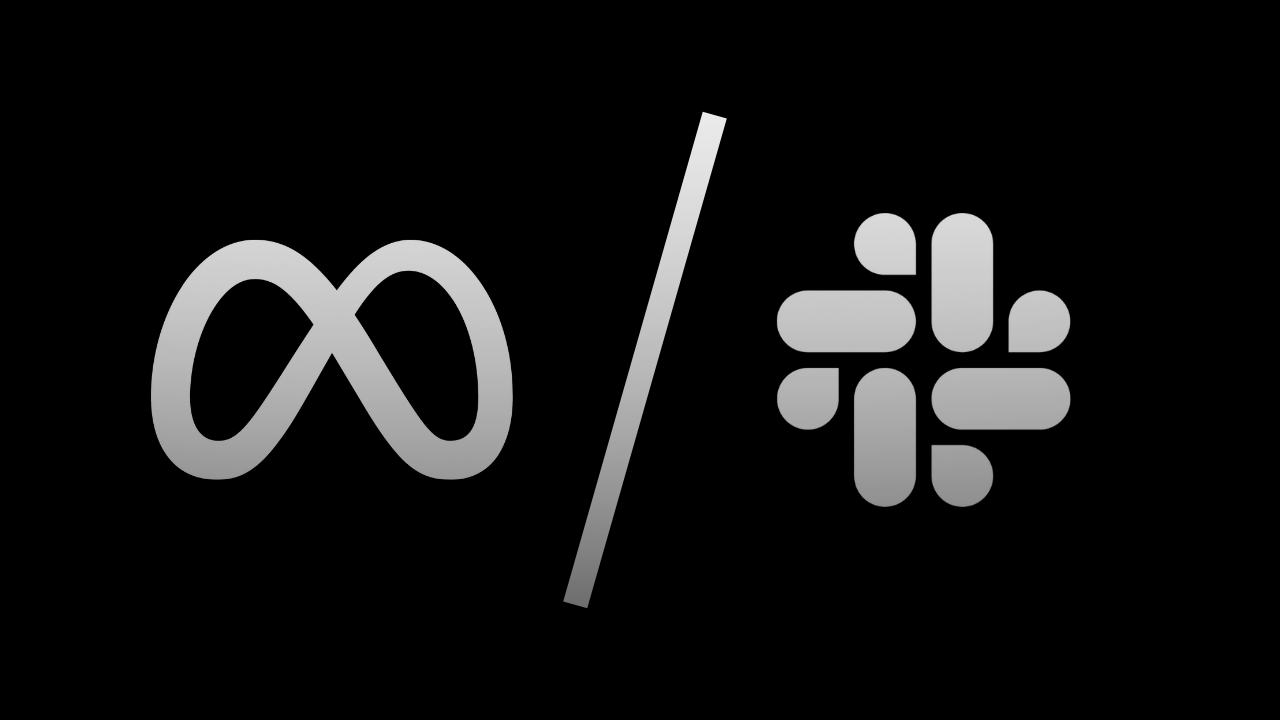Shopify
Integrieren Sie FlowHunt mit Shopify, um die Produktsuche, die Bestellverfolgung und Ihre E-Commerce-Workflows mit KI zu automatisieren.

Schritt-für-Schritt-Anleitung zur Integration von FlowHunt mit Shopify, Einrichten eines Shopify-Chatbots aus der Flow-Bibliothek, Veröffentlichen und Einbetten des Chatbots in Ihrem Shopify-Shop.
Diese Anleitung führt Sie durch das Verbinden von FlowHunt mit Ihrem Shopify-Shop, das Hinzufügen eines vorgefertigten Shopify-Chatbot-Flows, das Veröffentlichen und das Einbetten des Chatbots in Ihrem Shop-Frontend.
Nach der Installation werden Sie zu Shopify und/oder FlowHunt weitergeleitet. Die Verbindung wird über den Marketplace-Installationsfluss hergestellt.
Nach erfolgreicher Installation kehren Sie zu FlowHunt → Integrationen zurück. Sie sollten sehen, dass Shopify als Verbunden/Aktiviert markiert ist.
Wenn es nicht aktiviert ist, klicken Sie erneut auf Verbinden und folgen Sie dem Autorisierungsprozess.
Damit wird ein einsatzbereiter Shopify-Chatbot-Flow zu Ihrem Workspace hinzugefügt.
Öffnen Sie den soeben hinzugefügten Flow und passen Sie Folgendes an:
Speichern Sie Ihre Änderungen, wenn Sie fertig sind.
Klicken Sie auf Veröffentlichen im Flow, damit er von einem Chatbot auf Ihrer Website/Ihrem Shop genutzt werden kann.
Bewahren Sie dieses Snippet auf—Sie werden es im nächsten Schritt in Ihr Shopify-Theme einfügen.
Sie können den Integrationscode auf zwei Arten hinzufügen. Wählen Sie die Variante, die am besten zu Ihren Anforderungen passt.
Mit dieser Methode wird der Chatbot auf jeder Seite Ihres Shops angezeigt. Gehen Sie wie folgt vor:
Schritt 1: Navigieren Sie in Ihrem Shopify-Admin zu Onlineshop > Themes
Schritt 2: Klicken Sie auf die Anpassen-Schaltfläche neben Ihrem aktiven Theme
Schritt 3: Klicken Sie oben links auf die 3 Punkte (⋯) und wählen Sie Code bearbeiten
Schritt 4: Suchen Sie Ihre theme.liquid-Datei im Layout-Ordner (/layout/theme.liquid)
Schritt 5: Fügen Sie den Integrationscode direkt vor dem schließenden </body>-Tag ein
Schritt 6: Speichern Sie Ihre Änderungen mit Strg + S (oder Cmd + S am Mac)
Nach dem Speichern besuchen Sie Ihr Storefront und aktualisieren Sie die Seite. Der Chatbot sollte auf allen Seiten erscheinen.
Wichtige Hinweise:
</body> sorgt dafür, dass das Widget auf jeder Seite geladen wirdMit dieser Methode können Sie den Chatbot nur auf bestimmten Seiten oder Templates anzeigen lassen. Perfekt, wenn Sie den Chatbot z.B. nur auf Produktseiten oder speziellen Landingpages wünschen.
Schritt 1: Gehen Sie zu Onlineshop > Themes und klicken Sie neben Ihrem aktiven Theme auf Anpassen
Schritt 2: Navigieren Sie zu dem spezifischen Template, zu dem Sie den Chatbot hinzufügen möchten (z. B. Produktseiten, Kategorieseiten oder bestimmte Seiten)
Schritt 3: Klicken Sie auf Abschnitt hinzufügen oder Block hinzufügen (abhängig von Ihrem Theme)
Schritt 4: Suchen Sie Custom Liquid und wählen Sie es aus
Schritt 5: Fügen Sie Ihren FlowHunt-Integrationscode in das Custom Liquid-Inhaltsfeld ein
Schritt 6: Klicken Sie auf Speichern und dann auf Vorschau, um den Chatbot in diesem Template zu testen
Wichtige Hinweise:
Integrieren Sie FlowHunt mit Shopify, um die Produktsuche, die Bestellverfolgung und Ihre E-Commerce-Workflows mit KI zu automatisieren.
Integrieren Sie Claude 3 mit Slack über Flowhunt, um einen leistungsstarken Slackbot zu erstellen, der Anfragen beantwortet, Aufgaben automatisiert und die Team...
Integrieren Sie Llama 3.2 1B mit Slack über Flowhunt, um einen leistungsstarken Slackbot zu erstellen, der Anfragen beantwortet, Aufgaben automatisiert und die ...
Cookie-Zustimmung
Wir verwenden Cookies, um Ihr Surferlebnis zu verbessern und unseren Datenverkehr zu analysieren. See our privacy policy.